Draw.io合并表的单元格教程
时间:2023-12-18 10:32:27作者:极光下载站人气:367
Draw.io作为一款免费的在线绘图工具,为用户带来了各种各样的图表绘制功能以及多种资源类型的导出功能,让用户能够从中绘制出令人满意的图表,因此Draw.io软件成为了不少用户必备的办公软件,当用户在Draw.io软件中绘制图表时,可以根据需求在画布上插入表格,以此在表格中录入数据信息,可是针对表格的样式,用户将其中的两个单元格合并成一个,却不知道怎么来操作实现,其实这个问题是很好解决的,用户在页面上选中单元格后,在右侧窗口的调整图形选项卡中按下合并按钮即可解决问题,那么接下来就让小编来向大家分享一下Draw.io合并表的单元格的方法教程吧,希望用户能够喜欢。
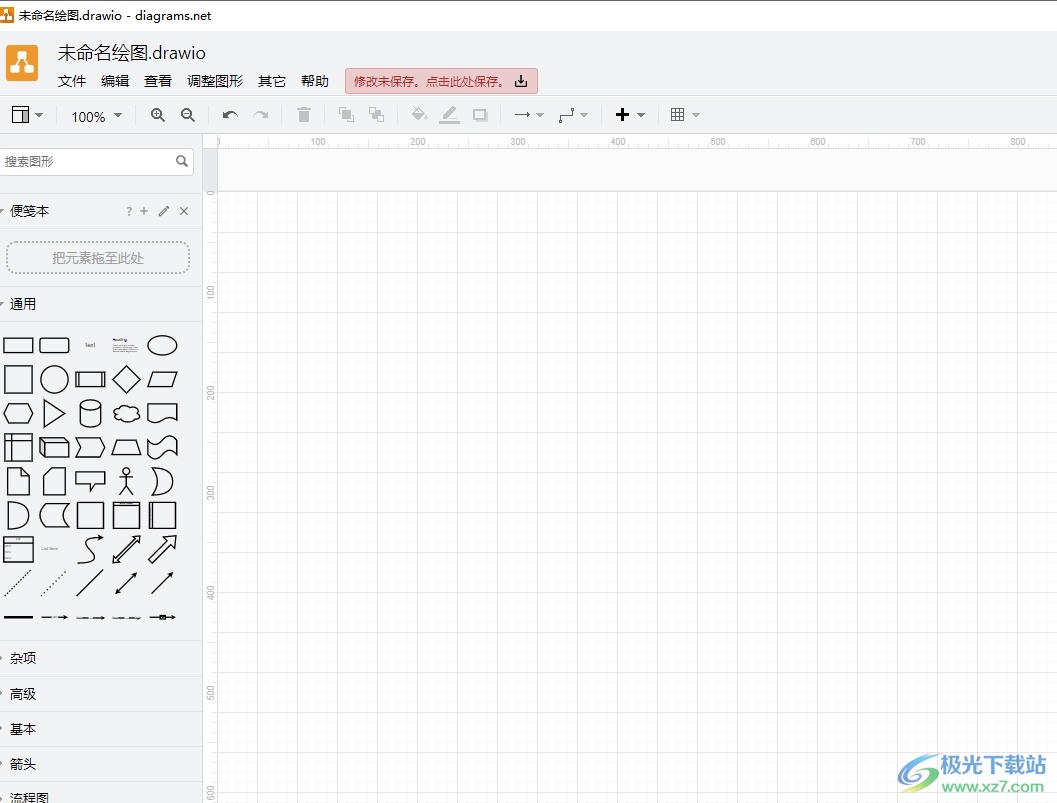
方法步骤
1.用户在电脑上打开Draw.io软件,并来到图表的编辑页面上来进行设置
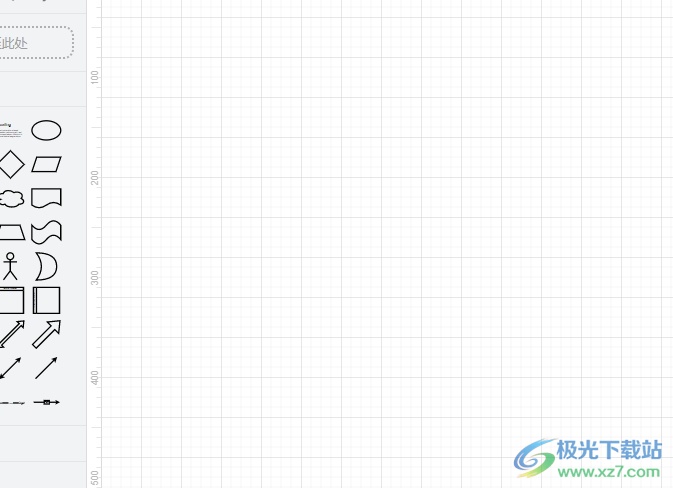
2.在页面上方的菜单栏中点击表格图标,弹出下拉选项卡后,用户在绘制板块中设置好表格的行数和列数
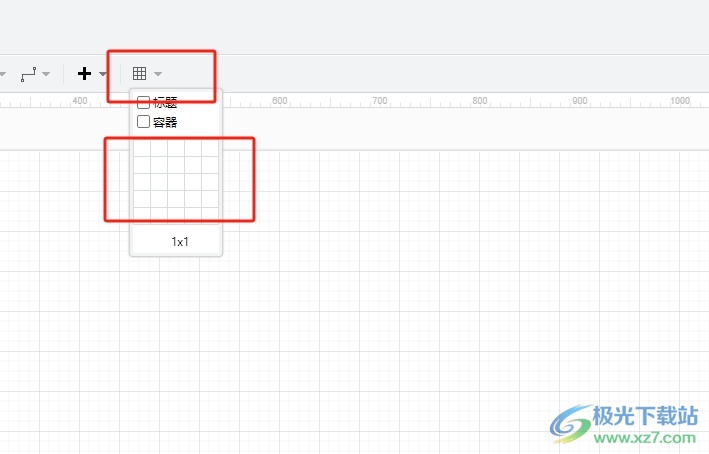
3.接着在画布上用户就可以成功插入表格,然后按照需求选中两个单元格
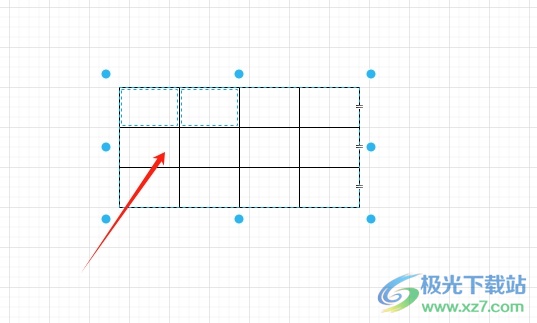
4.这时用户在画布右侧的窗口中点击调整图形选项卡,并在下方的表格板块中按下合并按钮即可解决问题
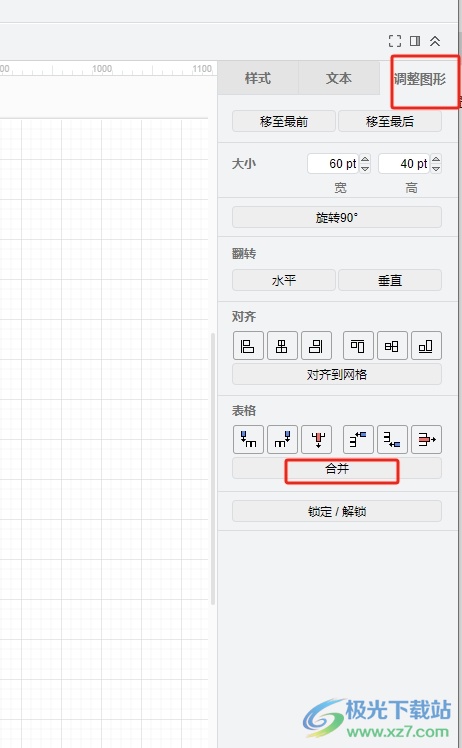
5.如图所示,用户回到画布上就会发现表格中的两个单元格已经成功合并成一个了
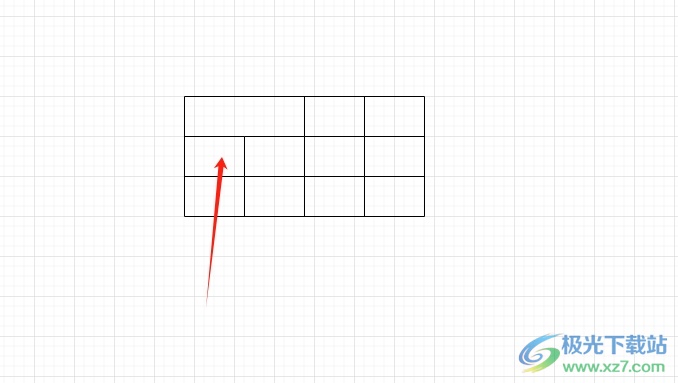
用户在Draw.io软件中绘制图表时,按照需求会在画布上画出表格,却不知道怎么来操作实现,用户想要将其中的单元格合并起来,就需要在表格中选中两个单元格,接着按下合并按钮即可解决问题,方法简单易懂,因此感兴趣的用户可以跟着小编的教程操作试试看。

大小:92.5 MB版本:v20.8.10 官方版环境:WinXP, Win7, Win8, Win10, WinAll
- 进入下载
相关推荐
相关下载
热门阅览
- 1百度网盘分享密码暴力破解方法,怎么破解百度网盘加密链接
- 2keyshot6破解安装步骤-keyshot6破解安装教程
- 3apktool手机版使用教程-apktool使用方法
- 4mac版steam怎么设置中文 steam mac版设置中文教程
- 5抖音推荐怎么设置页面?抖音推荐界面重新设置教程
- 6电脑怎么开启VT 如何开启VT的详细教程!
- 7掌上英雄联盟怎么注销账号?掌上英雄联盟怎么退出登录
- 8rar文件怎么打开?如何打开rar格式文件
- 9掌上wegame怎么查别人战绩?掌上wegame怎么看别人英雄联盟战绩
- 10qq邮箱格式怎么写?qq邮箱格式是什么样的以及注册英文邮箱的方法
- 11怎么安装会声会影x7?会声会影x7安装教程
- 12Word文档中轻松实现两行对齐?word文档两行文字怎么对齐?
网友评论